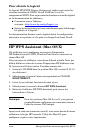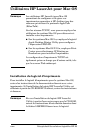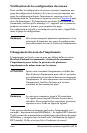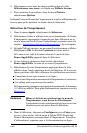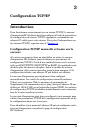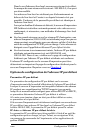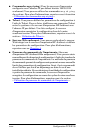FRWW Récapitulatif des solutions logicielles HP 32
3. Sélectionnez votre zone de réseau préférée dans la liste
Sélectionner une zone : et cliquez sur Définir la zone.
4. Pour terminer la procédure, dans le menu Fichier,
sélectionnez Quitter.
Indiquez la nouvelle zone de l'imprimante à tous les utilisateurs du
réseau pour qu'ils puissent la choisir dans le Sélecteur.
Sélection de l'imprimante
1. Dans le menu Apple, sélectionnez le Sélecteur.
2. Sélectionnez l'icône à utiliser avec votre imprimante. Si l'icône
d'imprimante appropriée n'apparaît pas dans Sélecteur ou si
vous n'êtes pas sûr de l'icône à sélectionner, reportez-vous à la
section « Installation du logiciel d'imprimante
» de ce chapitre.
3. Si AppleTalk est au repos, un message d'avertissement s'affiche.
Sélectionnez OK. Le bouton Connecté est alors activé.
Si le réseau est relié à d'autres réseaux, la zone de liste
Zones AppleTalk apparaît dans le Sélecteur.
4. Le cas échéant, choisissez dans la liste déroulante
Zones AppleTalk, la zone où se trouve l'imprimante.
5. Sélectionnez le nom d'imprimante approprié dans la liste
affichée dans l'angle supérieur droit du Sélecteur. Si le nom ne
figure pas dans cette liste, effectuez les vérifications suivantes :
■ l'imprimante est sous tension et en ligne ;
■ le serveur d'impression est connecté à l'imprimante et au réseau ;
■ les câbles sont correctement branchés.
Si l'imprimante comporte un panneau de commande, le message
PRET doit être affiché. Pour plus d'informations, reportez-vous au
Chapitre 8
.
Remarque Même si la liste ne contient que le nom de
l'imprimante, vous devez le sélectionner.
L'imprimante reste sélectionnée tant que vous n'en
choisissez pas une autre dans le Sélecteur.
6. Dans le Sélecteur, cliquez sur Configurer ou sur Créer puis,
si vous y êtes invité, sélectionnez le fichier PPD (PostScript
Printer Description) correspondant à l'imprimante. Pour plus
d'informations, reportez-vous à la documentation en ligne.